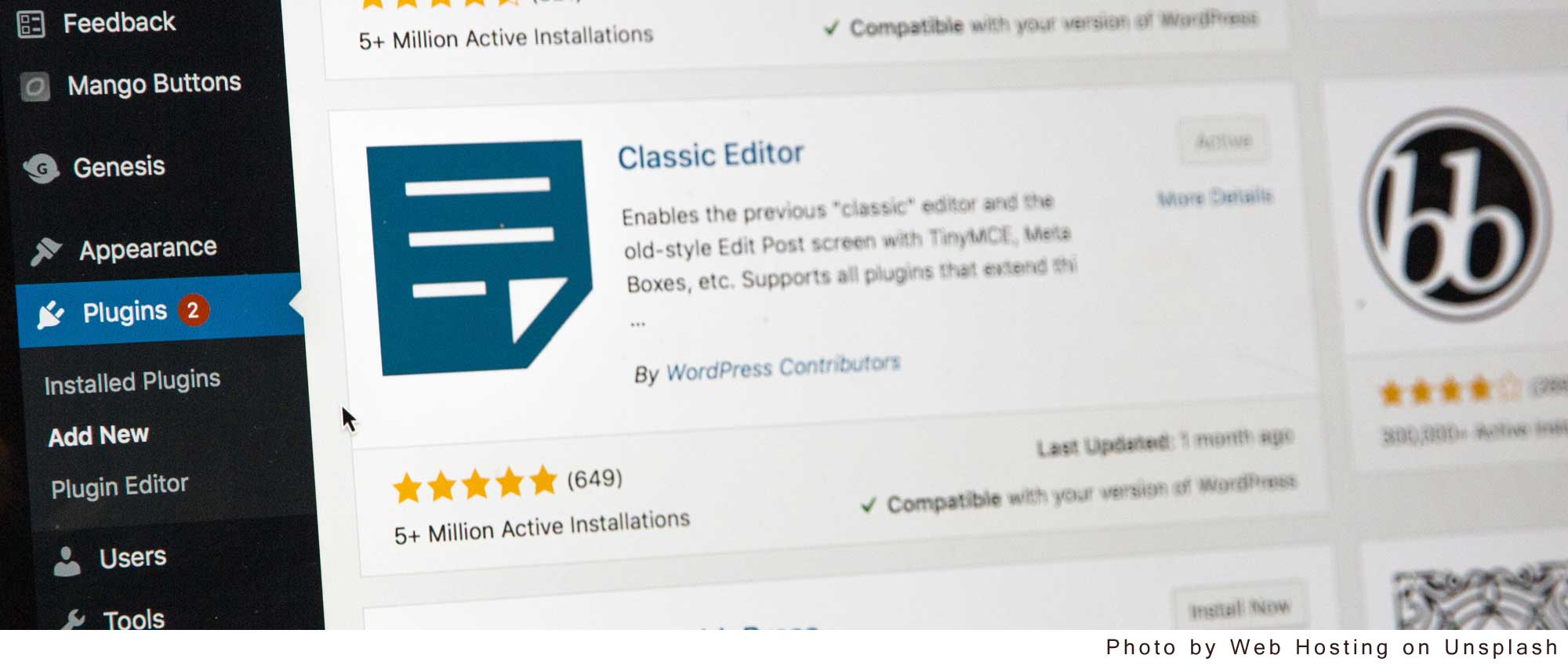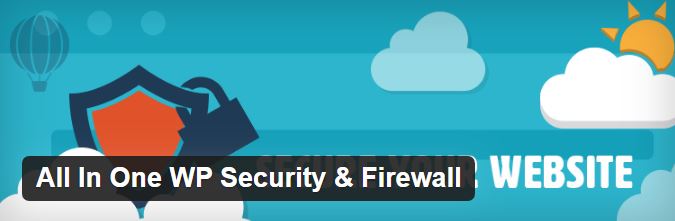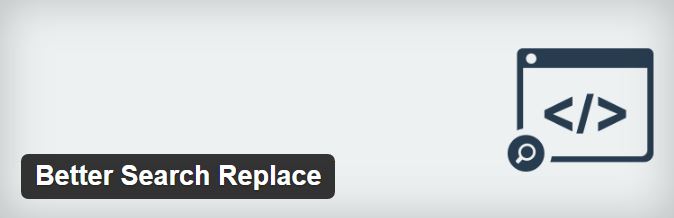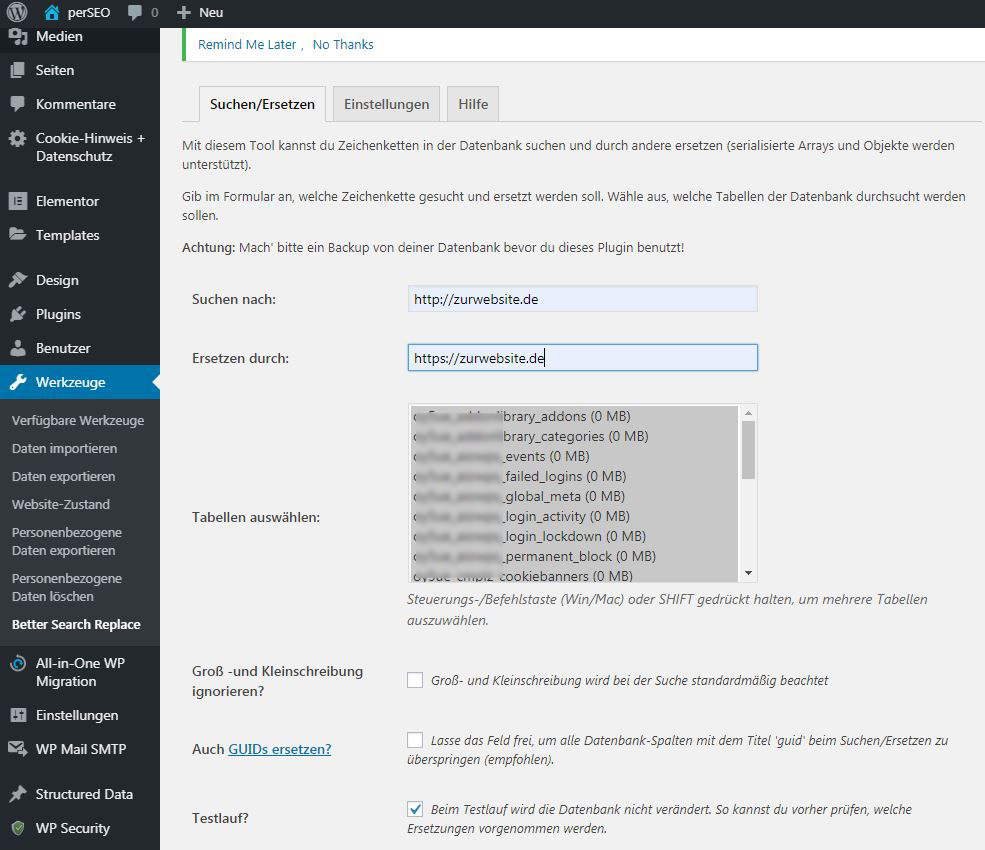Wer WordPress bereits im Einsatz hat, weiß, dass es Plugins für fast jede erdenkliche Anforderung gibt. Manchmal ist die Auswahl so riesig, dass man gar nicht weiß, wo man mit dem Testen beginnen soll.
Aber wie so oft, hat die Medaille zwei Seiten: Plugins sind super, weil sie schnell einsatzfähig sind und Arbeit im Quellcode ersparen. Aber sie können auch fiese Probleme bereiten.
Passt ein Entwickler sein Update nicht rechtzeitig an die jeweils aktuelle WP-Version an, ist das Plugin möglicherweise nicht mehr kompatibel. Als Freebie sind Plugins eingeschränkt, so dass die Qualität der Website darunter leiden kann. Mir fiel einmal bei einer Bilder-Gallerie auf, dass sie nach der Aktualisierung nur noch in der gekauften Version responsiv war.
Hier liste ich zunächst die Plugins auf, die ich für unbedingt notwendig halte und in meiner aktuell laufenden WP-Version getestet wurden. Auf diversen anderen Themenseiten erwähne ich weitere Plugins, die für dein Webdesign oder SEO und Ladegeschwindigkeit äußerst praktisch sind.
Beachte bitte: In regelmäßigen Abständen unterrichtet dich WordPress, welche Plugins ebenfalls aktualisiert werden müssen. Das solltest du aus Sicherheitsgründen auch unbedingt tun. ist ein Ein-Klick-Verfahren und funktioniert in der Regel reibungslos.
Meine wichtigsten Plugins sind:
1. All In One WP Security & Firewall zur kompletten Absicherung
WordPress-Websites können gehackt werden, wenn Sicherheitslücken entstanden sind. Darum ist es enorm wichtig, dass du die Live-Umgebung aktualisierst, sobald es neue Versionen gibt. Hinweise dazu findest im Backend. Wichtig aber auch ist, ein Sicherheits-Plugin zu verwenden, mit dem die standardmäßigen wp_Präfixe in der Datenbank geändert werden.
Diese Änderung könntest du in der Datei “wp-config.php” unter “$table_prefix = ‘wp_’;” selbst durchführen, indem du “wp_” zum Beispiel in “neu_” umbenennst. Diese Änderung müsstest du ebenfalls aber auch in einem Datenbankverwaltungs-Tool wie phpMyAdmin per SQL durchführen.
Das ist mir viel zu stressig. Darum setze ich in jeder frischen WP-Installation als erstes Plugin
All In One WP Security & Firewall
ein, womit die beschriebenen Schritte gleich erledigt sind und vieles mehr für die Sicherheit deines Systems möglich ist
2. Better Search Replace für die SSL-Umstellung
Damit deine Website SEO-konform ist, solltest du unbedingt von HTTP auf HTTPS umstellen. Diese Anpassung erledigst du in WordPress und im Administrationssystem deines Providers, wo du ein SSL-Zertifikat aktivierst. Ich verwende Let’s encrypt.
Installiere das Plugin Search Replace, du findest es dann im Menü Werkzeuge. Dort machst du die folgenden Einstellungen und aktualisierst die Tabellen.
Unter Einstellungen/Allgemein erzwingst Du, dass deine Domain nur unter HTTPS aufgerufen werden kann, auf diese Weise verhinderst Du auch
Wenn das erledigt ist, wechselst du in die Kundenadministration deines Providers, wo du noch das SSL-Zertifikat aktivieren musst. Bei meinem Provider sieht das so aus:
3. All-in-One WP Migration für Sicherung, Export und Import
Wenn du deine Templates, Plugins und Seiten nicht auf dem Live-Server entwickeln und testen willst, hast du vielleicht eine lokale Testumgebung wie Xampp. Selbstverständlich kann man die Neuerungen per FTP-Upload und Datenbank-Import online stellen, aber viel unkomplizierter geht das mit einem Migrationswerkzeug. Ich nutze für diesen Zweck:
Weitere Plugins für den täglichen Gebrauch:
Classic Editor für den Content
Seit WordPress 5 ist der neue Gutenberg-Editor Standard. Ich habe das Tool immer wieder getestet und mag es überhaupt nicht. Zum einen, weil es nicht zu meiner Arbeitsweise bei der Content-Pflege passt, zum anderen, weil es als Pagebuilder derzeit kaum etwas taugt. Aus dem Grund habe ich mir das Plugin
installiert, mit dem ich auf herkömmliche Art meine Content-Seiten pflegen kann. Als Pagebuilder bevorzuge ich ganz klar den
Premium SEO Pack für Onpage-Optimierungen
Für die Suchmaschinenoptimierung nutzen die meisten wahrscheinlich Yoast. Ich bin davon weg – weil mir die Werbung für die Pro Version auf den Keks geht und manche Einträge umständlich zu handeln sind. Ich erstelle Meta-Angaben am liebsten direkt im Editor und möchte diese gleichzeitig für Facebook (Open-Graph) und Twitter (Cards) verwenden. Mein Plugin meiner Wahl ist seit mehreren Jahren daher
und auch für diese Website noch im Einsatz. In anderen Installationen bin ich allerdings zu
gewechselt, weil das Plugin ebenso gute Dienste leistet und dazu direkt in Elementor integriert ist. Das spart Zeit und ist weniger fehleranfällig.